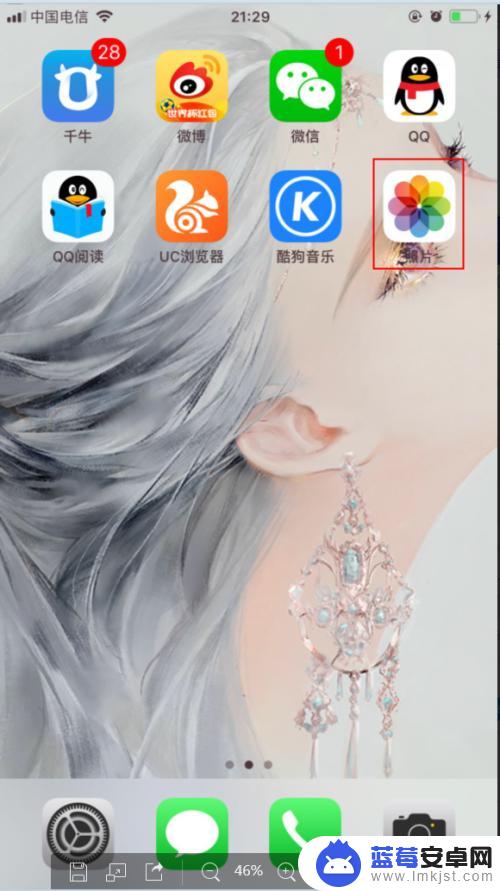苹果手机作为一款备受追捧的智能手机,其操作系统iOS提供了丰富的个性化设置,其中就包括设置下拉壁纸和将照片设为桌面背景,用户可以根据自己的喜好和需求,选择喜欢的照片或壁纸来装饰手机界面,让手机更加个性化和与众不同。下面我们来看看如何在iPhone苹果手机上设置下拉壁纸和将照片设为桌面背景。
iPhone苹果手机如何把照片设为桌面背景
具体方法:
1.首先,从你的手机桌面找到存放图片的位置,即照片,打开它
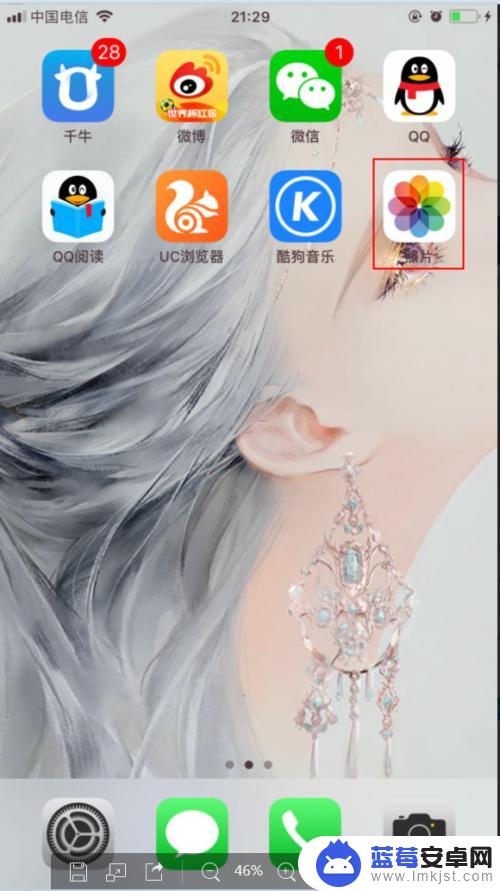
2.然后找到你心仪的那张图片,点开它。在左下角的位置,有一个向上的标志,用红色线给大家圈出来了,可以看下哦,然后点开它

3.在跳转的界面里,选择“用作壁纸”,进入下一个跳转界面
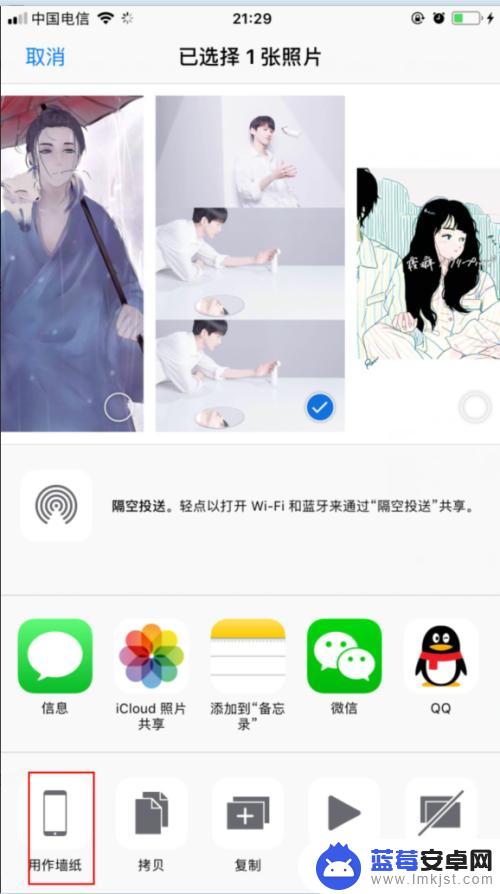

4.然后点击右下角的“设定”会跳出一个三个选项,可以根据自己的需要进行选择,是作为主屏保还是锁定屏保或者是两个都设置哦

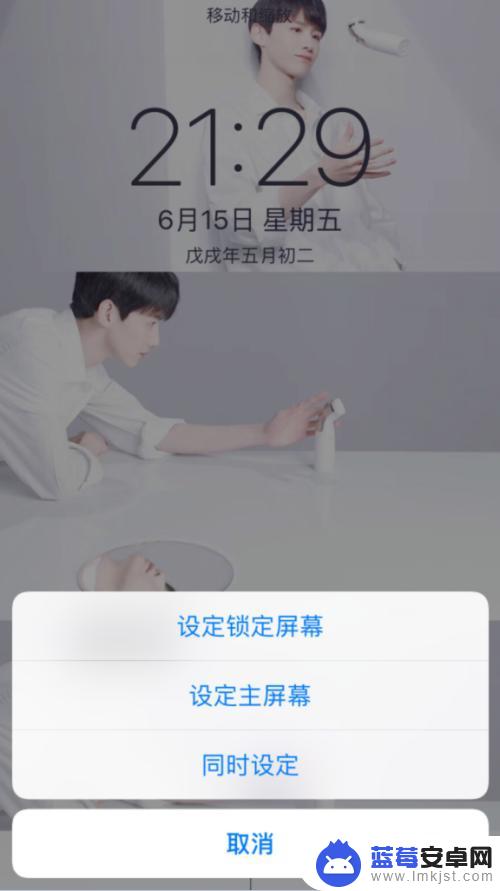
5.成品出来了,给大家做下对比哦!
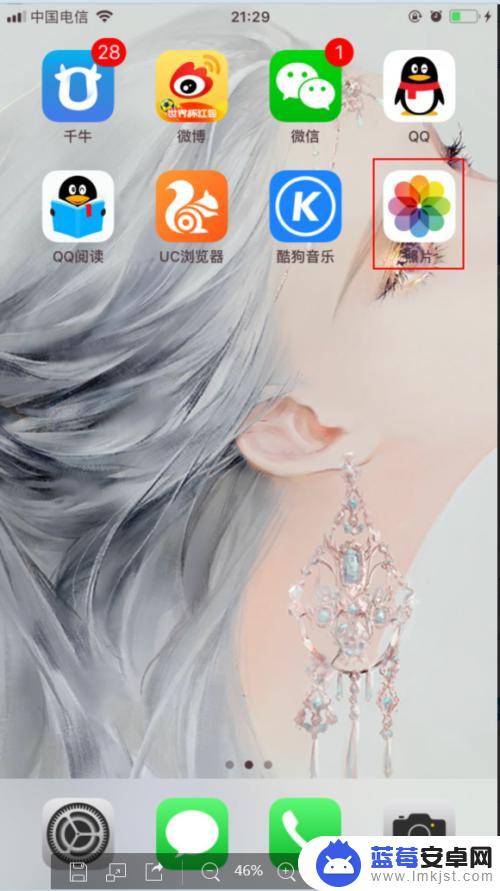
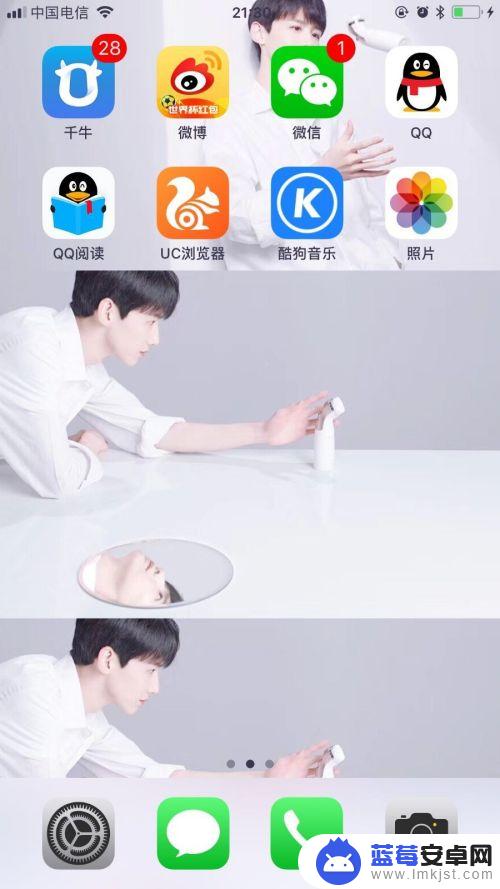
以上就是苹果手机如何设置下拉壁纸的全部内容,如果遇到这种情况,可以按照以上步骤解决,操作简单快速,一步到位。